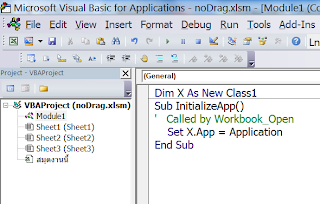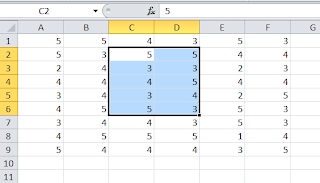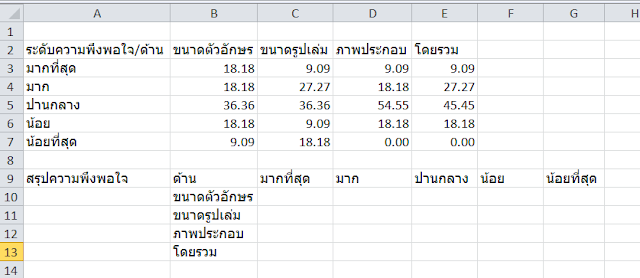การป้องกันและบรรเทาอาการปวดศีรษะ

วันนี้ได้รับอีเมลจากอาจารย์วิไลพรรณ สมตระกูล เรื่องการป้องกันและบรรเทาอาการปวดศีรษะ โดยการยืดเส้นยืดสาย เห็นว่าเป็นเรื่องที่น่าสนใจ หลายคนออกกำลังด้วยการแกว่งแขน ซึ่งคล้าย ๆ กันการยืดเส้นยืดสายอย่างหนึ่งเหมือนกัน น่าสนใจดี รู้หรือไม่ว่าการยืดเส้นยืดสายสามารถป้องกันและบรรเทาอาการปวดศีรษะได้ โดยอาการปวดศีรษะ เป็นอาการที่พบบ่อยมากอาจมีอาการมึนงง ง่วงนอน คลื่นไส้ อาเจียน หรือชาลงไปตามแขน หรืออาจจะมีอาการเหล่านี้โดยไม่มีอาการปวดศีรษะ ส่วนมากมักจะเป็นที่บริเวณหน้าผาก กระบอกตา ขมับ ท้ายทอย อาจจะเป็นทั้งสองข้างหรือข้างเดียว อาการเหล่านี้เกิดจากสาเหตุที่พบบ่อย คือมีจุดเจ็บหรือตึงในกล้ามเนื้อและพังผืด ที่อยู่บริเวณลำคอ บ่า และบริเวณหลังส่วนบน เนื่องจากกล้ามเนื้อบริเวณดังกล่าวมีการหดหรือเกร็งตัวเป็นระยะเวลานานจากการใช้แขน และมือทำงานต่างๆ หรือมีท่าทางไม่เหมาะสมการรับประทานยาแก้ปวดหรือคลายกล้ามเนื้อ กดจุดหรือฝังเข็มอาจจะดีขึ้นเพียงชั่วคราวแล้วกลับมาเป็นซ้ำอีก ดังนั้น การบริหารกล้ามเนื้อบริเวณลำคอ บ่า และหลังส่วนบนด้วยการยืดเหยียด จึงเป็นอีกหนึ่งวิธีในการป้องกันและแก้ปัญหา